فہرست کا خانہ
ٹیوٹوریل دکھاتا ہے کہ کس طرح ایکسل میں قطاروں کو 4 مختلف طریقوں سے محفوظ طریقے سے ضم کرنا ہے: ڈیٹا کو کھوئے بغیر متعدد قطاروں کو ضم کریں، ڈپلیکیٹ قطاروں کو یکجا کریں، قطاروں کے بلاکس کو بار بار ضم کریں، اور ایک یا زیادہ کی بنیاد پر دوسرے ٹیبل سے مماثل قطاروں کو کاپی کریں۔ عام کالم۔
ایکسل میں قطاروں کو ضم کرنا سب سے عام کاموں میں سے ایک ہے جو ہم سب کو وقتاً فوقتاً انجام دینے کی ضرورت ہے۔ مسئلہ یہ ہے کہ Microsoft Excel ایسا کرنے کے لیے کوئی قابل اعتماد ٹول فراہم نہیں کرتا ہے۔ مثال کے طور پر، اگر آپ بلٹ ان Merge & مرکز بٹن، آپ کو مندرجہ ذیل خرابی کا پیغام ملے گا:
"انتخاب میں متعدد ڈیٹا ویلیوز شامل ہیں۔ ایک سیل میں ضم ہونے سے صرف اوپری بائیں زیادہ تر ڈیٹا برقرار رہے گا۔"
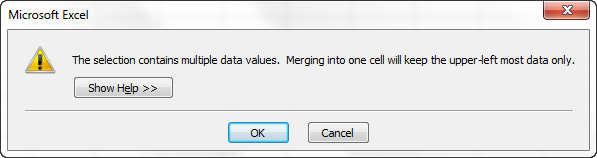
اوکے پر کلک کرنے سے سیل مل جائیں گے لیکن صرف پہلے سیل کی قدر برقرار رہے گی، باقی تمام ڈیٹا ختم ہو جائے گا۔ لہذا، ظاہر ہے کہ ہمیں ایک بہتر حل کی ضرورت ہے۔ یہ مضمون کئی طریقوں کی وضاحت کرتا ہے جو آپ کو ایکسل میں کسی بھی ڈیٹا کو کھونے کے بغیر متعدد قطاروں کو ضم کرنے دیں گے۔
ڈیٹا کھوئے بغیر ایکسل میں قطاروں کو کیسے ضم کیا جائے
کام: آپ کے پاس ایک ڈیٹا بیس ہے جہاں ہر قطار میں کچھ تفصیلات ہوتی ہیں جیسے پروڈکٹ کا نام، پروڈکٹ کی، کسٹمر کا نام وغیرہ۔ ہم جو چاہتے ہیں وہ ایک خاص ترتیب سے متعلق تمام قطاروں کو یکجا کرنا ہے جیسا کہ ذیل میں دکھایا گیا ہے:
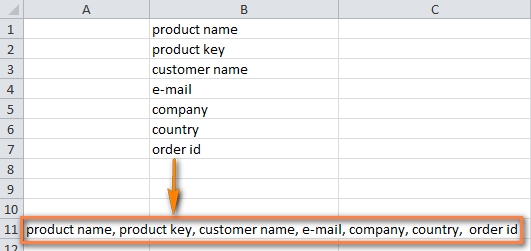
مطلوبہ نتیجہ حاصل کرنے کے دو طریقے ہیں:
ایکسل میں قطاروں کو ایک میں ضم کریں
شامل ہوں۔قطاروں کا کالم بلحاظ کالم
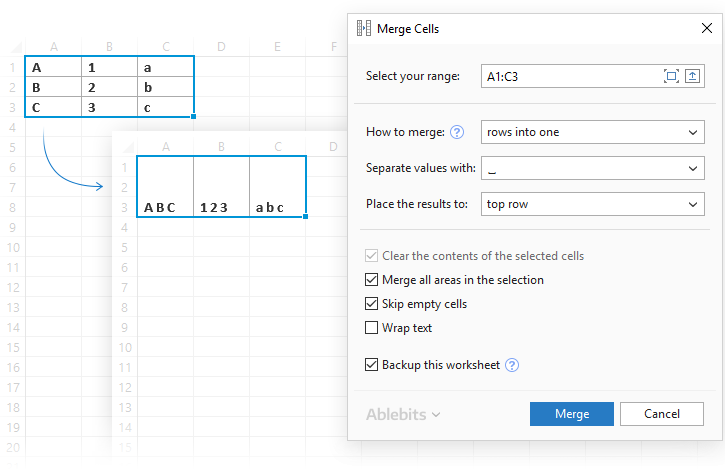 مزید پڑھیں
مزید پڑھیںکسی فارمولے کے بغیر سیلز کو تیزی سے ضم کریں!
اور اپنے تمام ڈیٹا کو Excel میں محفوظ رکھیں
 مزید پڑھیں
مزید پڑھیںمتعدد قطاریں ضم کریں فارمولوں کا استعمال کرتے ہوئے
متعدد سیلوں کی اقدار کو ایک میں جوڑنے کے لیے، آپ یا تو CONCATENATE فنکشن یا concatenation آپریٹر (&) استعمال کر سکتے ہیں۔ Excel 2016 اور اس سے زیادہ میں، آپ CONCAT فنکشن بھی استعمال کر سکتے ہیں۔ کسی بھی طرح سے، آپ سیلز کو حوالہ جات کے طور پر فراہم کرتے ہیں اور مطلوبہ حد بندیوں کو درمیان میں ٹائپ کرتے ہیں۔
قطاروں کو ضم کریں اور کوما اور اسپیس :
کے ساتھ اقدار کو الگ کریں۔ 0> =CONCATENATE(A1,", ",A2,", ",A3) =A1&", "&A2&", "&A3
ڈیٹا کے درمیان اسپیسز کے ساتھ قطاریں ضم کریں:
=CONCATENATE(A1," ",A2," ",A3)
=A1&" "&A2&" "&A3
قطاروں کو یکجا کریں اور قدروں کو کوما بغیر خالی جگہوں کے ساتھ الگ کریں :
=CONCATENATE(A1,A2,A3)
=A1&","&A2&","&A3
عملی طور پر، آپ کو اکثر ضرورت پڑسکتی ہے۔ مزید سیلز کو جوڑنے کے لیے، اس لیے آپ کا حقیقی زندگی کا فارمولہ تھوڑا طویل ہونے کا امکان ہے:
=CONCATENATE(A1,", ",A2,", ",A3,", ",A4,", ",A5,", ",A6,", ",A7,", ",A8)
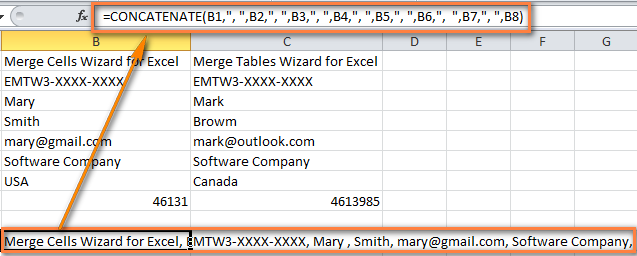
اب آپ کے پاس ڈیٹا کی کئی قطاریں ضم ہو گئی ہیں ایک قطار. لیکن آپ کی مشترکہ قطاریں فارمولے ہیں۔ انہیں اقدار میں تبدیل کرنے کے لیے، پیسٹ اسپیشل فیچر کا استعمال کریں جیسا کہ ایکسل میں فارمولوں کو ان کی قدروں سے تبدیل کرنے کے طریقے میں بیان کیا گیا ہے۔
ایکسل میں قطاروں کو ملا کر سیلز ایڈ ان کے ساتھ جوڑیں
مرج سیلز ایڈ ان ایکسل میں سیلز کو جوائن کرنے کے لیے ایک کثیر مقصدی ٹول ہے جو انفرادی سیلز کے ساتھ ساتھ پوری قطاروں یا کالموں کو بھی ضم کر سکتا ہے۔ اور سب سے اہم بات یہ ہے کہ یہ ٹول تمام ڈیٹا کو رکھتا ہے چاہے انتخاب میں شامل ہو۔متعدد اقدار۔
دو یا دو سے زیادہ قطاروں کو ایک میں ضم کرنے کے لیے، آپ کو یہ کرنا ہوگا:
- خلیوں کی رینج منتخب کریں جہاں آپ قطاروں کو ضم کرنا چاہتے ہیں۔
- Ablebits Data ٹیب پر جائیں > ضم کریں گروپ، مرج سیلز تیر پر کلک کریں، اور پھر قطاروں کو ایک میں ضم کریں پر کلک کریں۔ .
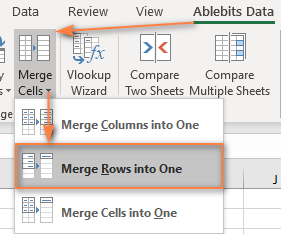
- یہ پہلے سے منتخب کردہ ترتیبات کے ساتھ مرج سیلز ڈائیلاگ باکس کھولے گا جو زیادہ تر معاملات میں ٹھیک کام کرتی ہے۔ اس مثال میں، ہم صرف الگ کرنے والے کو ڈیفالٹ اسپیس سے لائن بریک میں تبدیل کرتے ہیں، جیسا کہ ذیل کے اسکرین شاٹ میں دکھایا گیا ہے:
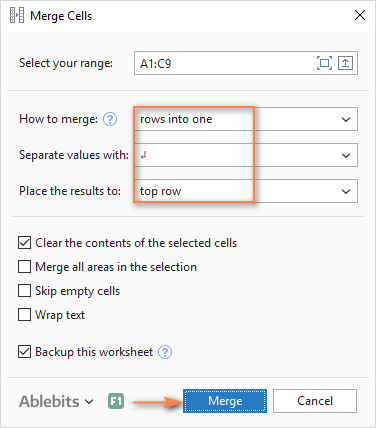
- پر کلک کریں۔ ضم کریں بٹن اور لائن بریک کے ساتھ الگ کردہ ڈیٹا کی بالکل ضم شدہ قطاروں کا مشاہدہ کریں:
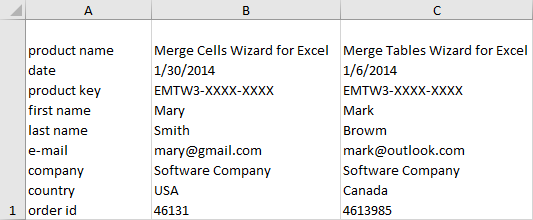
ڈپلیکیٹ قطاروں کو ایک میں کیسے جوڑیں (صرف منفرد اقدار کو مدنظر رکھتے ہوئے)
کام: آپ کے پاس چند ہزار اندراجات کے ساتھ ایکسل ڈیٹا بیس ہے۔ ایک کالم میں اقدار بنیادی طور پر ایک جیسی ہیں جبکہ دوسرے کالموں میں ڈیٹا مختلف ہے۔ آپ کا مقصد ایک مخصوص کالم کی بنیاد پر ڈپلیکیٹ قطاروں سے ڈیٹا کو یکجا کرنا ہے، کوما سے الگ کردہ فہرست بنانا ہے۔ مزید برآں، آپ ڈپلیکیٹس کو چھوڑ کر اور خالی سیلز کو چھوڑ کر صرف منفرد اقدار کو ضم کرنا چاہیں گے۔
نیچے دیا گیا اسکرین شاٹ ظاہر کرتا ہے کہ ہم کیا حاصل کرنے کی کوشش کر رہے ہیں۔
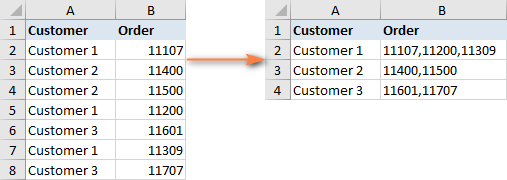
دستی طور پر ڈپلیکیٹ قطاروں کو تلاش کرنے اور ضم کرنے کا امکان یقینی طور پر ایسی چیز ہے جس سے آپ بچنا چاہیں گے۔ مرج ڈپلیکیٹس ایڈ ان سے ملیں جو اس وقت لینے والا اور بوجھل ہو جاتا ہے۔فوری 4 مراحل کے عمل میں کام کریں۔
- وہ ڈپلیکیٹ قطاریں منتخب کریں جنہیں آپ ضم کرنا چاہتے ہیں اور ربن پر اس کے بٹن پر کلک کرکے مرج ڈپلیکیٹس وزرڈ کو چلائیں۔
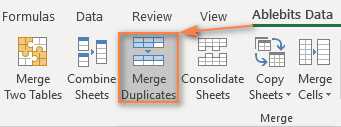
- یقینی بنائیں کہ آپ کا ٹیبل صحیح طریقے سے منتخب ہوا ہے اور اگلا پر کلک کریں۔ بیک اپ کاپی بنائیں آپشن کو چیک کرنا عقلمندی ہے، خاص طور پر اگر آپ پہلی بار ایڈ ان استعمال کر رہے ہیں۔

- <14 ڈپلیکیٹس چیک کرنے کے لیے کلیدی کالم کو منتخب کریں۔ اس مثال میں، ہم کسٹمر کالم کو منتخب کرتے ہیں کیونکہ ہم کسٹمر کے نام کی بنیاد پر قطاروں کو جوڑنا چاہتے ہیں۔
اگر آپ خالی سیلز کو چھوڑنا چاہتے ہیں ، اس آپشن کو منتخب کرنا یقینی بنائیں اور اگلا پر کلک کریں۔ ضم کرنے کے لیے کالم منتخب کریں ۔ اس مرحلے میں، آپ ان کالموں کو منتخب کرتے ہیں جن کے ڈیٹا کو آپ ڈیٹا کو یکجا کرنا چاہتے ہیں اور ڈیلیمیٹر کی وضاحت کرنا چاہتے ہیں: سیمکولن، کوما، اسپیس، لائن بریک، وغیرہ۔
ونڈو کے اوپری حصے میں دو اضافی اختیارات آپ کو:
- قطاروں کو یکجا کرتے ہوئے ڈپلیکیٹ اقدار کو حذف کریں
- خالی سیلز کو چھوڑیں
جب ہو جائے تو، ختم کریں بٹن پر کلک کریں۔
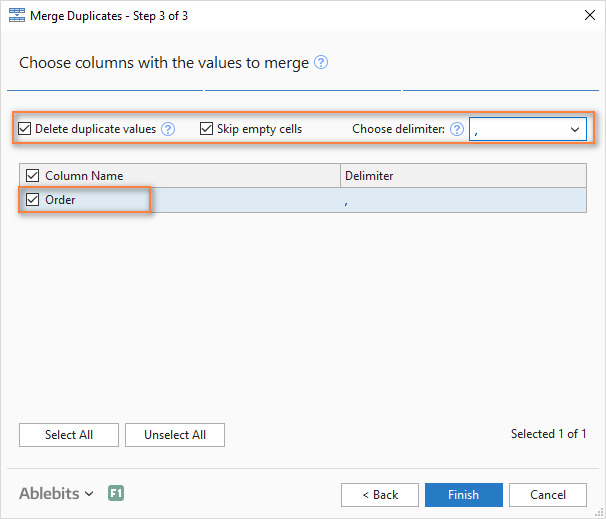
ایک لمحے میں، ڈپلیکیٹ قطاروں کے تمام ڈیٹا کو ایک قطار میں ضم کر دیا جاتا ہے:
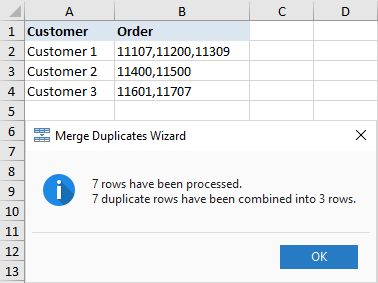
بار بار کیسے قطاروں کے بلاکس کو ایک قطار میں ضم کریں
کام: آپ کے پاس حالیہ آرڈرز کے بارے میں معلومات کے ساتھ ایکسل فائل ہے اور ہر آرڈر میں 3 لائنیں لگتی ہیں: پروڈکٹ کا نام، کسٹمر کا نام اور خریداری کی تاریخ۔ آپ ضم کرنا چاہیں گے۔ہر تین قطاروں کو ایک میں، یعنی بار بار تین قطاروں کے بلاکس کو ملا دیں۔
مندرجہ ذیل تصویر دکھاتی ہے کہ ہم کیا تلاش کر رہے ہیں:
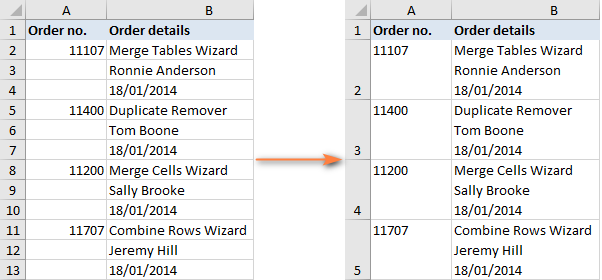
اگر صرف چند اندراجات کو اکٹھا کرنا ہے، آپ ہر 3 قطاروں کو منتخب کر سکتے ہیں اور مرج سیلز ایڈ ان کا استعمال کرتے ہوئے ہر بلاک کو انفرادی طور پر ضم کر سکتے ہیں۔ لیکن اگر آپ کی ورک شیٹ میں سینکڑوں یا ہزاروں ریکارڈز ہیں، تو آپ کو تیز تر طریقہ کی ضرورت ہوگی:
- اپنی ورک شیٹ میں ایک مددگار کالم شامل کریں، ہماری مثال میں کالم C۔ آئیے اس کا نام BlockID رکھیں، یا جو بھی نام آپ پسند کریں۔
- C2 میں درج ذیل فارمولہ داخل کریں اور پھر فل ہینڈل کو گھسیٹ کر کالم کے نیچے کاپی کریں:
=INT((ROW(C2)-2)/3)کہاں:
- C2 سب سے اوپر والا سیل ہے جس میں آپ فارمولہ داخل کرتے ہیں
- 2 وہ قطار ہے جہاں سے ڈیٹا شروع ہوتا ہے
- 3 قطاروں کی تعداد ہے ہر بلاک میں جوڑنے کے لیے
یہ فارمولہ قطاروں کے ہر بلاک میں ایک منفرد نمبر جوڑتا ہے، جیسا کہ اسکرین شاٹ میں دکھایا گیا ہے:
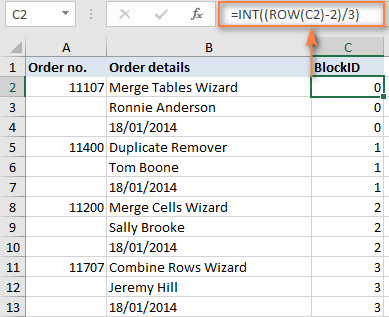
یہ فارمولہ کیسے کام کرتا ہے: ROW فنکشن فارمولہ سیل کے قطار نمبر کو نکالتا ہے، جس سے آپ اس قطار کی تعداد کو گھٹاتے ہیں جہاں سے آپ کا ڈیٹا شروع ہوتا ہے، تاکہ فارمولہ صفر سے گننا شروع کرے۔ مثال کے طور پر، ہمارا ڈیٹا دوسری قطار سے شروع ہوتا ہے، اس لیے ہم 2 کو گھٹا دیتے ہیں۔ اگر آپ کا ڈیٹا شروع ہوتا ہے، کہہ لیں، قطار 5 سے، تو آپ کے پاس ROW(C5)-5 ہوگا۔ اس کے بعد، آپ مندرجہ بالا مساوات کو ضم ہونے والی قطاروں کی تعداد سے تقسیم کرتے ہیں اور نتیجہ کو قریب ترین عدد تک گول کرنے کے لیے INT فنکشن کا استعمال کرتے ہیں۔
- ٹھیک ہے، آپ نے کام کا بنیادی حصہ مکمل کر لیا ہے۔ اب آپ کو صرف BlockID کی بنیاد پر قطاروں کو ضم کرنے کی ضرورت ہے، اس کے لیے ہم پہلے سے واقف Merge Duplicates وزرڈ استعمال کریں گے جسے ہم نے ڈپلیکیٹ قطاروں کو یکجا کرنے کے لیے استعمال کیا تھا:
- مرحلہ 2 میں، کلیدی کالم کے طور پر BlockID کو منتخب کریں۔
- مرحلہ 3 میں، وہ تمام کالم منتخب کریں جنہیں آپ ضم کرنا چاہتے ہیں اور لائن بریک کو حد بندی کے طور پر منتخب کریں۔
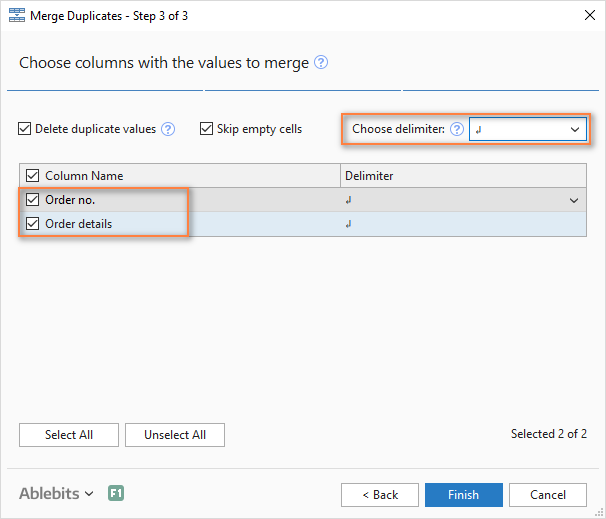
ایک لمحے میں، آپ کو مطلوبہ نتیجہ ملے گا:
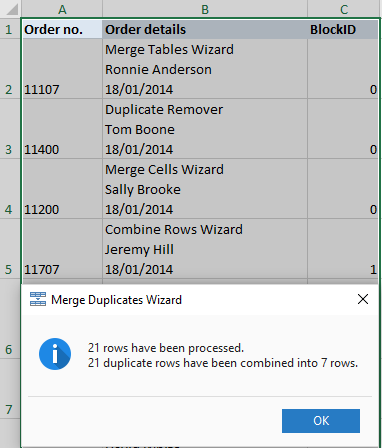
- بلاک ID<2 کو حذف کریں۔> کالم چونکہ اب آپ کو اس کی ضرورت نہیں ہے اور آپ کام کر چکے ہیں! ایک مضحکہ خیز بات یہ ہے کہ ہمیں دوبارہ 4 مراحل کی ضرورت ہے، جیسا کہ دو پچھلی مثالوں میں :)
2 ایکسل ٹیبلز سے مماثل قطاروں کو کاپی/پیسٹ کیے بغیر کیسے ضم کیا جائے
ٹاسک: آپ کے پاس مشترکہ کالم کے ساتھ دو میزیں ہیں اور آپ کو ان دو میزوں سے مماثل قطاروں کو ضم کرنے کی ضرورت ہے۔ میزیں ایک ہی شیٹ میں، دو مختلف اسپریڈ شیٹس میں یا دو مختلف ورک بک میں واقع ہوسکتی ہیں۔
مثال کے طور پر، ہمارے پاس جنوری اور فروری کی فروخت کی رپورٹیں دو مختلف ورک شیٹس میں ہیں اور ہم انہیں ایک میں یکجا کرنا چاہتے ہیں۔ آپ کو یاد رکھیں، ہر ٹیبل میں قطاروں کی مختلف تعداد اور مصنوعات کی مختلف ترتیب ہو سکتی ہے، اس لیے سادہ کاپی/پیسٹ کرنا کام نہیں کرے گا۔
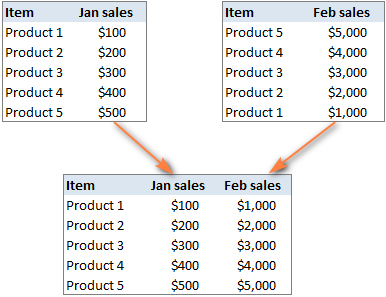
اس صورت میں، ضم دو ٹیبلز کا اضافہ ایک علاج کا کام کرے گا:
- اپنے مین ٹیبل میں کسی بھی سیل کو منتخب کریں اور دو ٹیبلز کو ضم کریں بٹن پر کلک کریں۔ Ablebits Data ٹیب، ضم کریں گروپ میں:
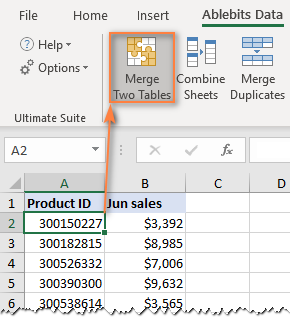
یہ آپ کے مین ٹیبل کے پہلے سے منتخب کردہ ایڈ ان کو چلائے گا، اس طرح وزرڈ کے پہلے مرحلے پر آپ صرف اگلا پر کلک کریں۔
- دوسری جدول کو منتخب کریں، یعنی تلاش کی میز جس میں مماثل قطاریں ہوں۔

- ایک یا زیادہ کالم کالم منتخب کریں جو دونوں جدولوں میں موجود ہوں۔ کلیدی کالموں میں صرف منفرد قدریں ہونی چاہئیں، جیسے ہماری مثال میں پروڈکٹ ID ۔
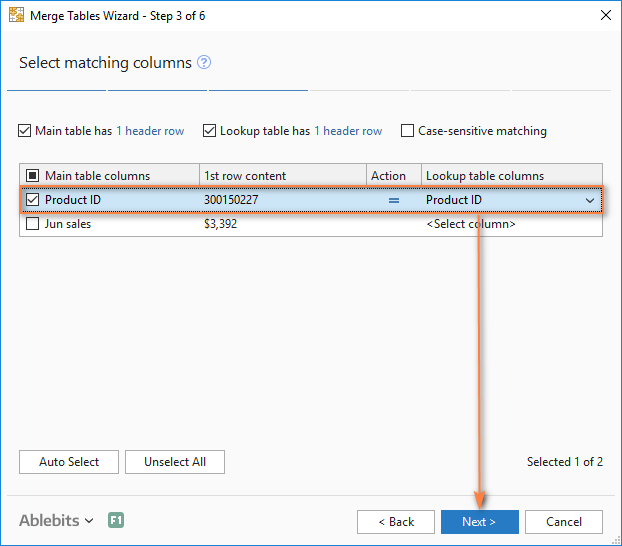
- اختیاری طور پر، مین ٹیبل میں اپ ڈیٹ کرنے کے لیے کالم منتخب کریں۔ ہمارے معاملے میں، ایسے کوئی کالم نہیں ہیں، اس لیے ہم صرف اگلا پر کلک کرتے ہیں۔
- ہمارے معاملے میں، فروری سیلز مین ٹیبل میں شامل کرنے کے لیے کالموں کا انتخاب کریں۔
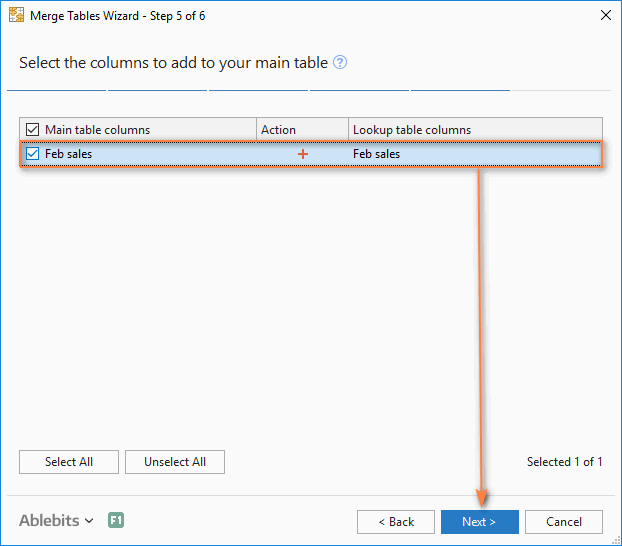
- آخری مرحلے میں، آپ اضافی اختیارات منتخب کر سکتے ہیں اس پر منحصر ہے کہ آپ ڈیٹا کو کس طرح ضم کرنا چاہتے ہیں، اور Finish بٹن پر کلک کریں۔ نیچے دیا گیا اسکرین شاٹ ڈیفالٹ سیٹنگز کو ظاہر کرتا ہے، جو ہمارے لیے بالکل ٹھیک کام کرتی ہے:
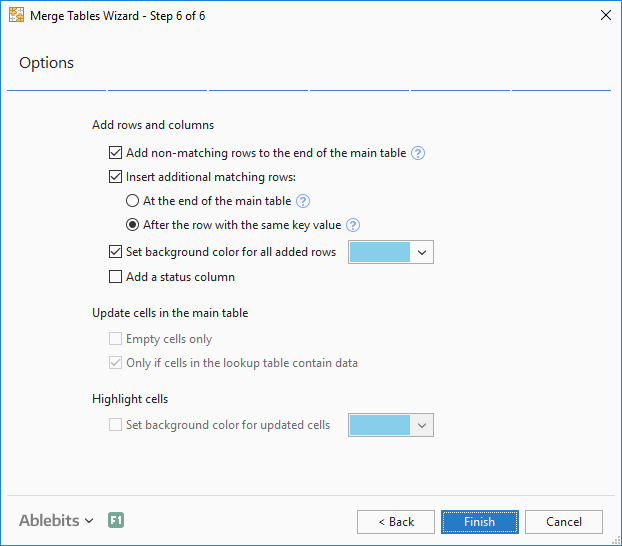
ایڈ ان کو پروسیسنگ کے لیے چند سیکنڈ کی اجازت دیں اور نتیجہ کا جائزہ لیں:
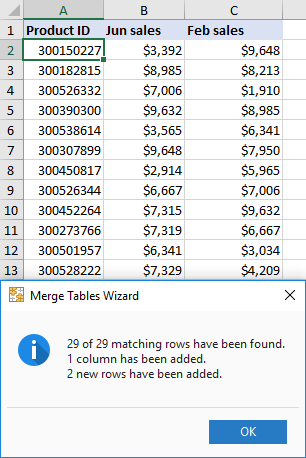
میں ایکسل کے لیے یہ ضم کرنے والے ٹولز کیسے حاصل کرسکتا ہوں؟
اس ٹیوٹوریل میں زیر بحث تمام ایڈ انز کے علاوہ 70+ دیگر وقت بچانے والے ٹولز ہیں ہمارے Ultimate Suite for Excel میں شامل ہے۔ ایڈ انز Excel 2019, Excel 2016, Excel 2013, Excel 2010 اور Excel 2007 کے تمام ورژنز کے ساتھ کام کرتے ہیں۔
امید ہے کہ اب آپ اپنی Excel شیٹس میں قطاروں کو بالکل اسی طرح ضم کر سکتے ہیں جس طرح آپ چاہتے ہیں۔ اگر آپ کو نہیں ملاآپ کے مخصوص کام کے لیے ایک حل، صرف ایک تبصرہ کریں اور ہم مل کر کوئی راستہ نکالنے کی کوشش کریں گے۔ پڑھنے کے لیے آپ کا شکریہ!
دستیاب ڈاؤن لوڈ
الٹیمیٹ سویٹ 14 دن کا مکمل طور پر فعال ورژن (.exe فائل)

